win10 桌面图标不见了 win10桌面上我的电脑图标丢失了怎么解决
更新时间:2023-12-18 10:01:18作者:xiaoliu
我遇到了一个令人困扰的问题,就是我的Win10桌面上的图标突然不见了,其中最让我苦恼的是,我的电脑图标竟然也不翼而飞了。面对这个情况,我感到非常困惑和无助。因为我经常需要使用桌面上的图标来快速访问我的电脑中的文件和应用程序。为了解决这个问题,我开始寻找各种解决方法,希望能够恢复我的桌面图标。
具体步骤:
1.win10系统,这个桌面上面一些常用的图标不见了。特别是我的电脑图标不见了会很头疼!
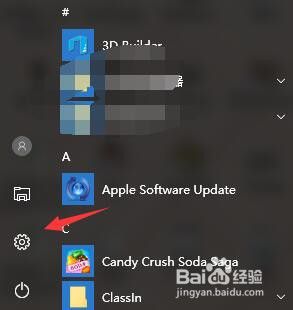 2大家可以进入设置界面,找到这个个性化!
2大家可以进入设置界面,找到这个个性化!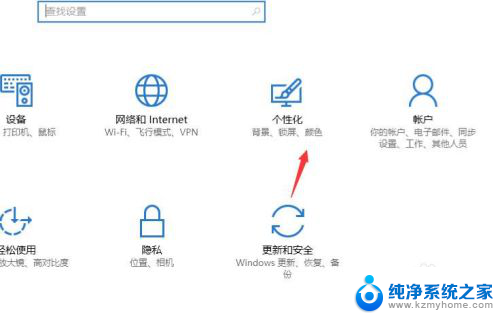 3然后双击点开之后,可以看到左边的一排选项
3然后双击点开之后,可以看到左边的一排选项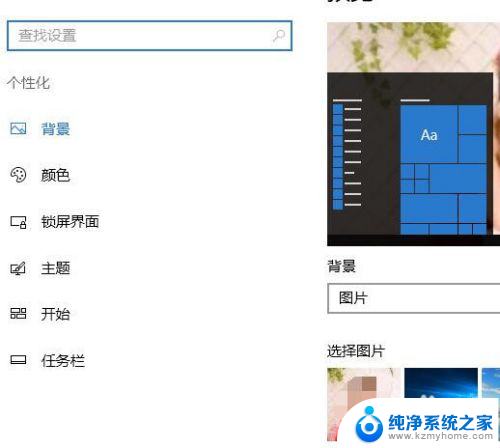
4.直接选择主题,然后右边会出现选项!
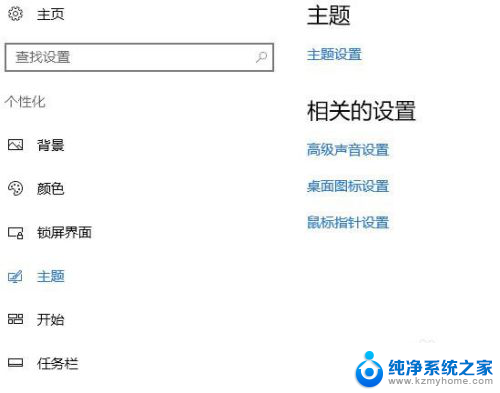 5这里的桌面图标选择,大家直接双击进入!
5这里的桌面图标选择,大家直接双击进入!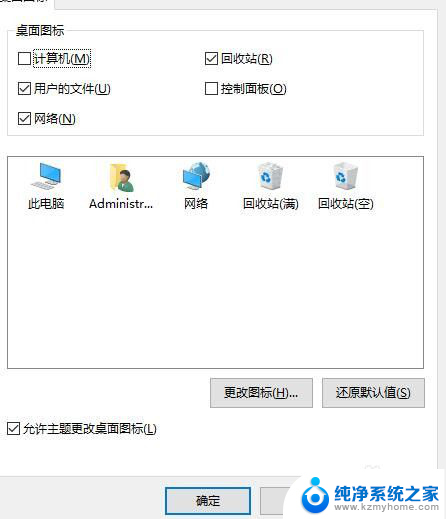 6然后可以看到这个我的桌面图标没有勾上,一定要勾上,然后点击应用就行了!
6然后可以看到这个我的桌面图标没有勾上,一定要勾上,然后点击应用就行了!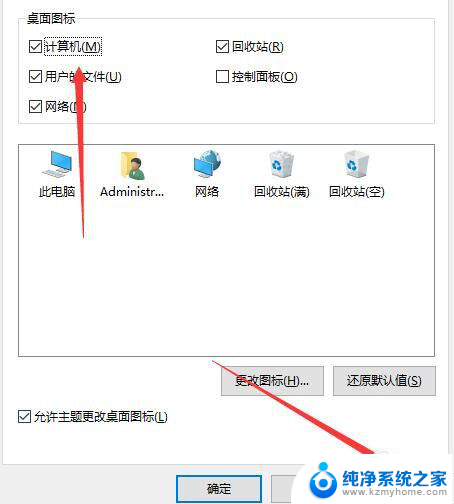
以上就是win10桌面图标不见了的全部内容,如果遇到此问题,您可以根据我们提供的操作步骤来解决,操作简单快速,一步到位。
win10 桌面图标不见了 win10桌面上我的电脑图标丢失了怎么解决相关教程
- 计算机桌面我的电脑图标不见了 win10桌面我的电脑图标不见了如何解决
- win10桌面上没有网络图标 Win10桌面网络图标不见了怎么恢复
- 桌面蓝牙图标不见了 Win10电脑蓝牙图标不见了怎么找回
- win10没有桌面了怎么办 win10桌面图标不见了怎么显示桌面模式
- w10桌面电脑不见了 win10系统桌面此电脑(计算机)图标消失
- 怎么让电脑桌面显示我的电脑图标 win10我的电脑图标不见了怎么显示
- 电脑桌面开始键不见了 win10开始菜单图标不见了怎么办
- 电脑不显示电量图标不见了 WIN10桌面电池图标找回方法
- win10怎样把我的电脑图标放到桌面上 win10桌面上如何找回此电脑(我的电脑)图标
- win10电脑桌面图标变大了怎么恢复 Win10如何调整桌面图标大小
- win10自动休眠设置 win10自动休眠设置方法
- 开机时按什么键进入bios win10系统开机按什么键可以进入bios
- win10两台电脑如何设置共享文件夹 两台win10 电脑共享文件夹的方法
- 电脑右下角的图标怎么显示出来 如何让win10所有图标都显示在任务栏右下角
- win10自动更新导致蓝屏 Win10正式版自动更新失败蓝屏怎么解决
- 笔记本蓝牙连接电视后如何投屏 win10笔记本无线投屏到电视怎么设置
win10系统教程推荐
- 1 win10自动休眠设置 win10自动休眠设置方法
- 2 笔记本蓝牙连接电视后如何投屏 win10笔记本无线投屏到电视怎么设置
- 3 win10关闭windows防火墙 Win10系统关闭防火墙步骤
- 4 win10开机图标变大了 win10电脑重启图标变大解决技巧
- 5 电脑重置后windows怎么激活 win10系统重置后激活方法
- 6 怎么开电脑麦克风权限 win10麦克风权限在哪里可以找到
- 7 windows 10开机动画 Windows10开机动画设置方法
- 8 输入法微软拼音怎么调 win10电脑微软拼音输入法怎么调整
- 9 win10没有ppt怎么办 win10右键新建中没有PPT选项怎么添加
- 10 笔记本硬盘损坏是否会导致蓝屏 Win10系统DRIVER POWER STATE FAILURE蓝屏怎么处理